Sắp đến Tết Nguyên Đán, bước sang năm 2021 chắc hẳn rất nhiều bạn có ý định mua cho mình một chiếc điện thoại mới hoặc qua Tết xong được người lớn mừng tuổi, khá dư dả tiền để sắm ngay cái iPhone.
Nhưng bạn có bao giờ nghĩ khi mua một chiếc iPhone mới về cần làm điều gì đầu tiên không? Chắc chắn là chuyển đổi “dữ liệu” từ máy cũ sang thiết bị mới của mình rồi.
Dữ liệu là một thứ gì đó rất quan trọng đối với mình, và nếu bạn là doanh nghiệp thì càng quan trọng hơn. Dữ liệu bạn có thể hiểu đơn giản là ảnh, video, danh bạ, các thiết lập đã cài đặt…
Vậy làm sao để chuyển sang một iPhone mới mà có thể “lấy lại” dữ liệu từ điện thoại cũ để có thể sử dụng một cách liền mạch, mà chỉ mất một chút thời gian của các bạn mà thôi.
Sao lưu iPhone hiện tại của bạn
Đầu tiên nhât, điều cần làm sau khi mua iphone là bạn cần bảo mật, sao lưu dữ liệu cá nhân, ảnh… và những tài liệu quan trọng khác trên iPhone hiện tại của bạn.
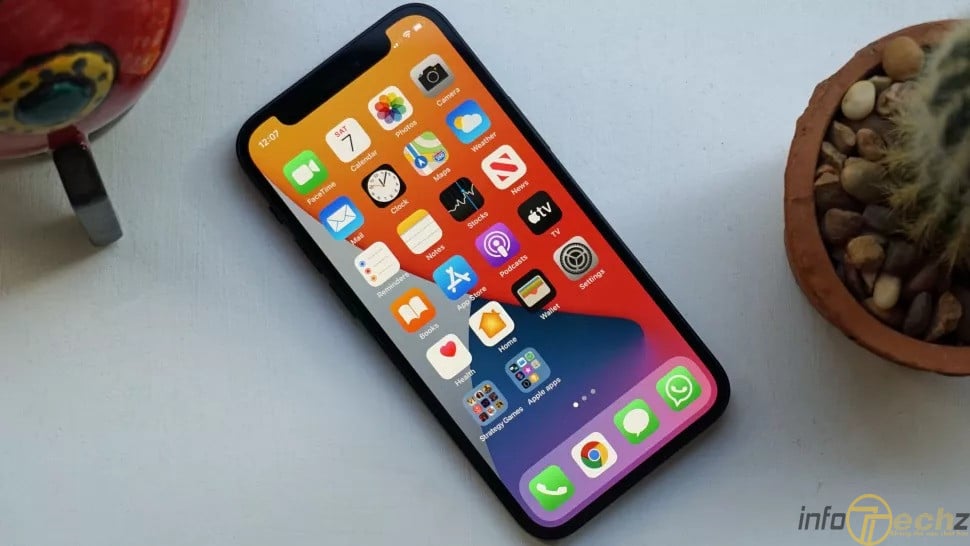
Bạn hãy sao lưu qua máy tính hoặc Mac hoặc qua iCloud.
Trên PC, bạn cần sử dụng iTunes. Mở iTunes rồi kết nối với iPhone. Rồi chọn vị trí lưu trữ, sau đó nhấp Backup now là được.
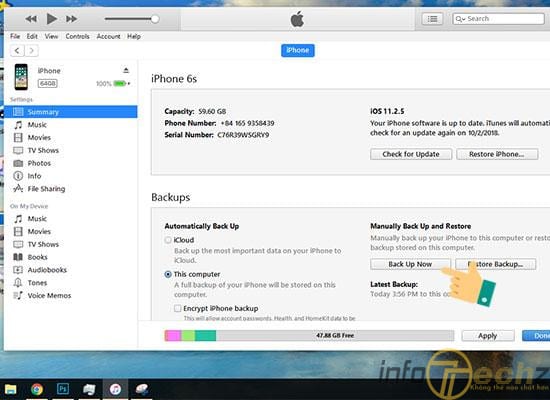
Trên máy Mac, sao lưu không còn bị ràng buộc với iTunes. Sau khi thiết bị của bạn được cắm vào kết nối với Mac, hãy mở cửa sổ Trình tìm kiếm và nhìn sang bên trái (trong thanh bên) để tìm thiết bị của bạn. Nhấp vào nó, sau đó chọn “Sao lưu ngay bây giờ”.
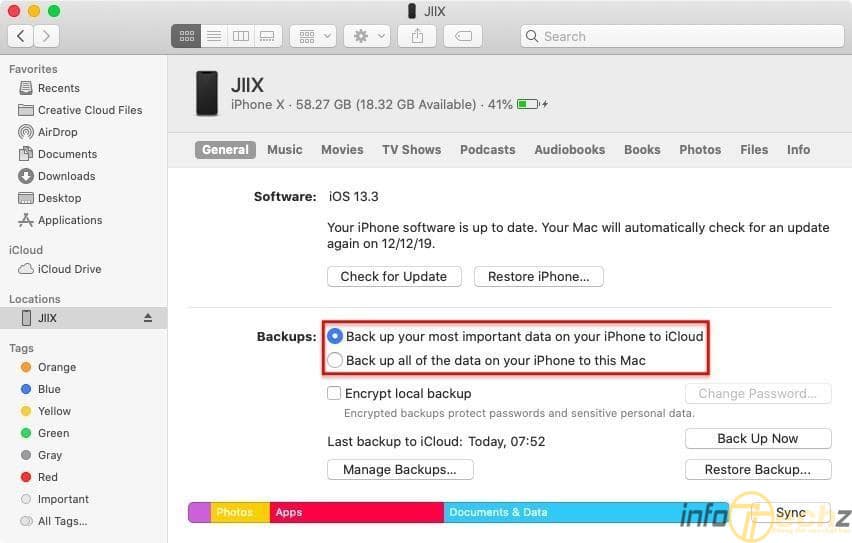
Sao lưu qua iCloud được cho là phương pháp đơn giản nhất vì nó có thể được thực hiện từ thiết bị của bạn. Trong khi kết nối với Wi-Fi, hãy mở Cài đặt và chọn tên của bạn, sau đó chọn iCloud.
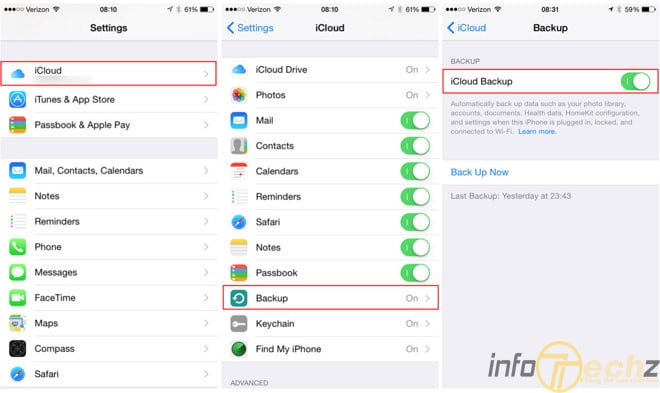
Đối với sao lưu iCloud, hãy đảm bảo những dữ liệu cần thiết được chọn, sau đó chạm vào Sao lưu ngay để bắt đầu sao lưu hiện tại. Sau khi hoàn tất, điện thoại của bạn sẽ hiển thị bản sao lưu thành công cuối cùng.
Khôi phục bản sao lưu trên iPhone mới của bạn
Quá trình khôi phục từ bản sao lưu rất đơn giản, nó là một phần của quá trình thiết lập iPhone mới. Khi bạn kích hoạt iPhone lần đầu tiên (hoặc sau khi đặt lại thiết bị), bạn sẽ được chào đón với màn hình với 2 từ “Xin chào”. Những bước sau, bạn hãy đảm bảo iPhone mới của bạn kết nối Wifi nhé.
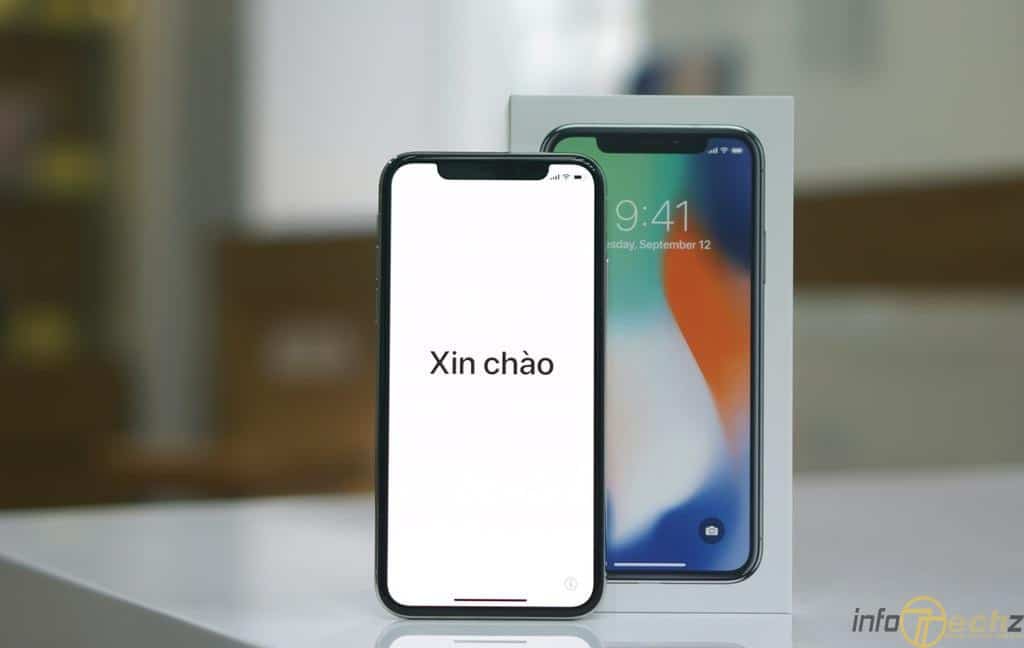
Khi bạn đến phần “Ứng dụng và dữ liệu”, bạn sẽ có thể chọn khôi phục từ máy Mac hoặc PC của mình hay từ bản sao lưu iCloud.
Đối với các bản sao lưu iCloud, chỉ cần đăng nhập bằng Apple ID của bạn và chọn bản sao lưu bạn muốn khôi phục (nếu bạn có nhiều bản sao lưu, hãy nhớ kiểm tra ngày, đặc biệt nên chọn bản sao lưu gần đây nhất).
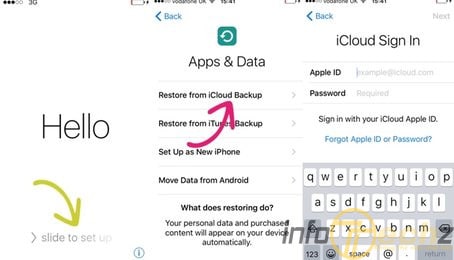
Khi khôi phục từ máy Mac hoặc PC, bạn chỉ cần cắm, kết nối iPhone mới vào Mac (macOS) và PC (Windows) mà bạn đã sao lưu thiết bị cũ trước đó, rồi “Khôi phục bản Sao lưu”.
Việc khôi phục sẽ mất một chút thời gian, nhưng sẽ mang lại quá trình sử dụng điện thoại một cách liền mạch. Thiết bị sẽ khởi động lại sau khi khôi phục hoàn tất.
Chuyển dữ liệu từ Android sang iPhone
Nếu bạn muốn trải nghiệm hệ điều hành mới, thì đừng lo việc mất thời gian chuyển dữ liệu sang.
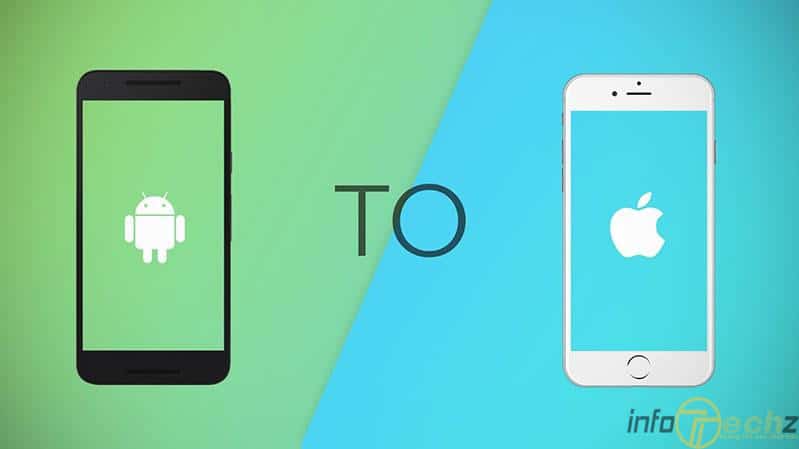
Mình sẽ giới thiệu cho bạn Move to iOS, sẽ giúp bạn chuyển ảnh, danh bạ, lịch và tài khoản của bạn từ điện thoại /máy tính bảng Android cũ sang iPhone/iPad mới rất dễ dàng. Đây là ứng dụng Android đầu tiên của Apple, ứng dụng này kết nối Android cũ và thiết bị Apple mới của bạn qua kết nối Wi-Fi và hỗ trợ chuyển tất cả dữ liệu của bạn.
Đối với iPhone mới, bạn cần thiết lập đến màn hình “Ứng dụng & Dữ liệu”. Sau đó nhấn “Di chuyển dữ liệu từ Android”.
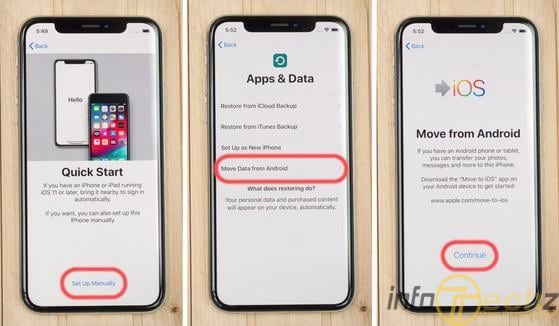
Trên điện thoại Android của bạn, hãy mở CH Play và tìm kiếm Move to iOS, rồi tải về.
Chạm vào Tiếp tục trên cả hai thiết bị.Nhấn Đồng ý và sau đó là Tiếp theo trên điện thoại hoặc máy tính bảng Android.
Trên thiết bị Android của bạn, nhập mã 12 chữ số được hiển thị trên iPhone hoặc iPad.
Sau khi nhập mã, thiết bị Android sẽ kết nối với iPhone hoặc iPad của bạn qua kết nối Wi-Fi và xác định dữ liệu nào sẽ được truyền.
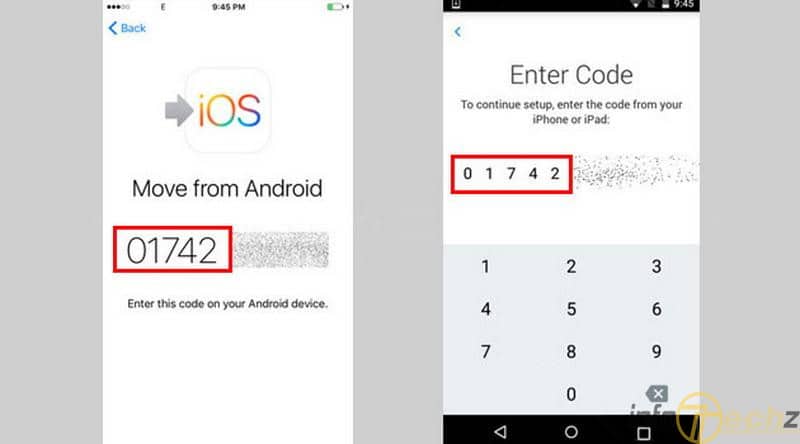
Nó sẽ hỏi bạn có muốn chuyển thông tin Tài khoản Google hay tin nhắn văn bản, danh bạ, ảnh và video… Và việc của bạn là chọn mọi thứ bạn muốn di chuyển qua.
Khi quá trình chuyển dữ liệu hoàn tất, hãy nhấn vào Tiếp tục thiết lập iPhone hoặc iPad trên thiết bị của bạn và Tiếp tục thiết lập ID Apple mới hoặc đăng nhập vào ID hiện tại đang sử dụng.
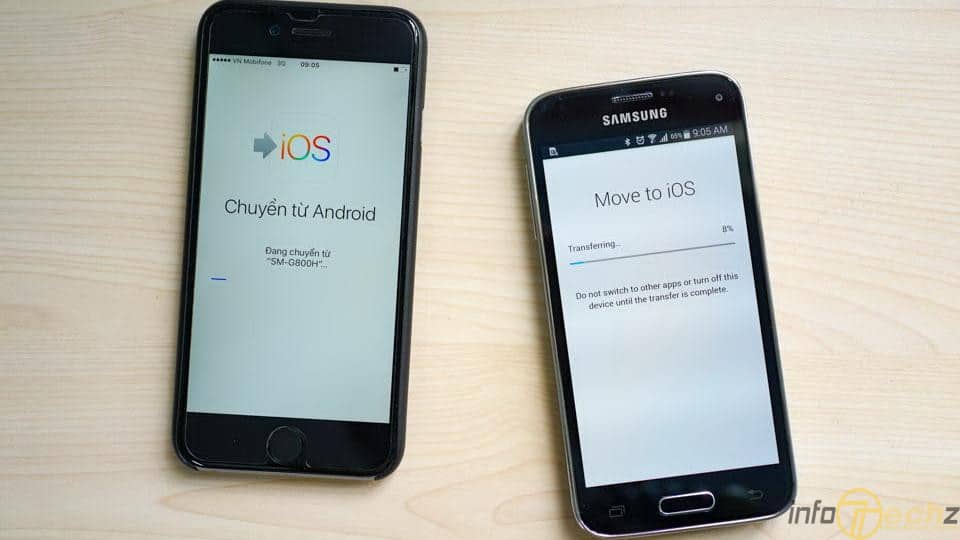
Rao bán chiếc iPhone cũ của bạn
Nếu gia đình của bạn đã có những chiếc điện thoại đời cao rồi thì bạn có thể bán chiếc iPhone cũ cho bạn bè, người thân hoặc đăng tải lên mạng xã hội.

Những thiết bị của nhà Apple có khả năng giữ giá trong thời gian khá dài. Đặc biệt, nếu tình trạng iPhone cũ của bạn tốt, vỏ máy không bị xước nhiều thì càng được giá.
Khi bạn đã thực hiện sao lưu và khôi phục dữ liệu cá nhân sang iPhone mới rồi thì không cần phải lo lắng nữa rồi.
Khi bạn đã thực hiện những bước trên rồi thì có thể xóa tất cả dữ liệu và đăng xuất khỏi Apple ID trên iPhone cũ (thiết bị cần bán) được rồi.
Để thoát khỏi Apple ID, hãy mở Cài đặt rồi chạm vào tên rồi Đăng xuất. Bạn sẽ cần mật khẩu ID Apple của mình và sau đó bạn có thể nhấn vào “Tắt”.
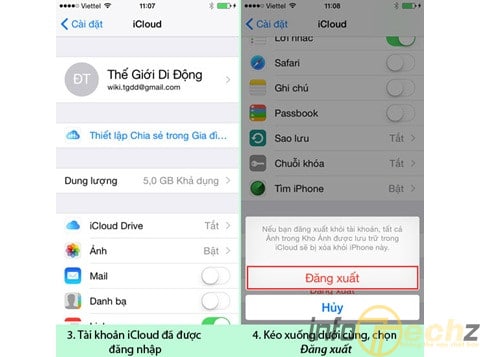
Làm như vậy sẽ đăng xuất ID Apple của bạn và loại bỏ khả năng theo dõi thiết bị của bạn bằng Tìm iPhone.
Bây giờ, quay trở lại cài đặt, nhấn Chung, Đặt lại, sau đó nhấn “Xóa tất cả nội dung và cài đặt”. Nhập mật mã của bạn và điện thoại của bạn sẽ được đặt lại về cài đặt gốc.
Chúc các bạn mua cho mình một chiếc iPhone ưng ý nhất. Hãy truy cập infotechz.vn hàng ngày để tìm hiểu thêm nhiều thủ thuật công nghệ giúp bạn sử dụng các thiết bị của mình ngày càng hiệu quả hơn nhé.

































































